プロセッサの設定を工場出荷時の設定にリセットする方法。 BIOS設定を工場出荷時のデフォルトにリセットする方法。
コンピュータの工場出荷時設定にBIOSをリセットすることは、更新されたBIOSが正常に動作しなくても返される必要がある場合に便利です 古いバージョン、または完全に新しいものをインストールする必要がある場合 ソフトウェア。 オペレーティングシステム自体の手段でBIOSを工場設定にリセットすることは不可能です。 しかし、以下に説明するいくつかの方法があります。
最初の方法
リセットするには、BIOSメニューに移動します。 これは、コンピュータのオペレーティングシステムを起動する前に行うことができます。 システムに関する一般的な情報を提供する最初の起動画面で、特別なボタンを押す必要があります。 すべてのコンピュータでそれは異なります - マザーボードの製造元によって異なります。 基本的に、これはDELまたはF2からF12のいずれかです。 正確なボタンは、コンピュータのマニュアルまたは最初の起動画面で確認できます。
一旦Biosのメニューに入ると、数多くのアイテムや理解できない英語の銘文の無知から一気に慌てるべきではありません。 最後のExitタブに興味があります。 私たちはキーボード上の矢印の助けを借りてそれに行きます(これはすべてのコントロールがBiosに実装されている方法です)。 メニューにはLoad Setup Defaultsがあります。これは工場設定の使用を意味します。 「OK」を選択し、コンピュータを再起動します。
第2の方法
コンピュータは、コンピュータが完全に動作することを完全に拒否する場合があります。 新しいファームウェア Biosa。 この場合、リセットBIOSはマザーボードに機械的な影響を与えます。 据え置き型のPCやノートパソコンでは、リセット操作が異なります。
ラップトップの場合:
- RAMボードがある裏表紙を開きます。
- それらを引き出します。
- それらの下には、JCMOSの署名付き連絡先があります。
- ドライバーで接点を閉じます。 この時点で、電源コードをラップトップに接続し(この時点ではバッテリーはなくてください)、コンピュータの電源を入れます。
- 連絡先を中断せずに30秒間待ってからラップトップをオフにしてください。
次回電源をオンにすると、BIOS設定はすでに出荷時の設定になります。

重要:最新のラップトップでは、連絡先が特別なボタンに置き換えられ、リセットが簡単になります。
デスクトップPCでBiosのデフォルト設定をリセットする方法:
- マザーボード上で、署名CLR CMOSでジャンパーを見つけ、10秒間接点を閉じる。
- もし マザーボード 新しい、ジャンパーはボタンで置き換えることができます。
- コンピュータの電源を入れ、Biosに行って工場出荷時の設定を確認します。
バッテリを取り外して、BIOSを工場出荷時の設定にリセットすることができます。 この場合、コンピュータの電源を入れた後、再度時刻と日付を調整する必要があります。 また、イジェクトするたびにバッテリーを交換することをお勧めします。 その値は小さく、値は膨大です。

BIOSをリセットするすべての方法に慣れた後、コンピュータで同様の手順を簡単に実行したり、この問題のある人を助けたりできます。
コンピュータやラップトップのBIOSを工場出荷時の設定にリセットするにはどうすればよいでしょうか?
なぜBIOSを捨てるのですか?
- bIOSパスワードをリセットする
- 失敗したオーバークロック(オーバークロック)の設定をリセットする
- コンピュータの電源が入らない(黒い画面、 "無限の"再起動など)
BIOSを出荷時設定にリセットする方法
バッテリーを取り外す
コンピュータをコンセントから抜いて、コンピュータの電源コードを抜きます。 マザーボード上のタブレットの形でバッテリを見つけ、数分間取り出します。 電源ボタンを15〜20秒間押してプロセスをスピードアップします。 次に、バッテリーを交換します。
ボード上のジャンパを使用してBIOSをリセットする
別の信頼できる方法は、ピンの正しい場所でジャンパを閉じることです。 多くの場合、これらの接点はバッテリの隣にありますが、必ずしもそうではありません。 取締役会には次の名称が与えられます。 CLR_CMOS, CLR_TC, CCMOS, CLRMOS または JBAT.
写真は、ジャンパーが接点1-2を閉じ、接点3がフリーであることを示しています。 BIOSをリセットするには、ジャンパーを再配置して、2,3秒間コンタクト2-3を閉じる必要があります。 その後、ジャンパーをホームポジションに戻す必要があります(1-2)。
時々ボード上に3つの連絡先がありますが、2つはありません。 この場合、ジャンパーを数秒間閉じてからジャンパーを取り外すだけで済みます。
設定メニューでBIOSをリセットする
この可能性は、BIOSの設定にあります。 BIOSに入るには、DeleteまたはF2ボタンが最も頻繁に使用されますが、F10またはEsc、あるいはまれにF1、F3、またはキーの組み合わせである場合もあります。
オン 異なるコンピュータ BIOSは異なるかもしれませんが、原則はどこでも同じです。希望する項目を選択し、設定を確定して保存してください。
別のコンピュータのBIOSが異なって見えることがあります。確認の質問で「Y」キーを押し、次に「Enter」キーを押す必要があります。
その後、最初の例のように、設定を保存する必要があります。
BIOS - タスクのかなり広い範囲を担当して、マザーボードに組み込まれた別のファームウェアは、:、特定のコンピュータの設定を定義満たし、接続されたデバイスの制御、システム起動のパフォーマンスにチェック オペレーティングシステム 等々。 その場合には、場合には、例えば、不注意な行動の結果として、BIOSの設定は真剣に、変更されたリセット手順の問題を解決するのに役立ちます。
設定をリセットすると、BIOSを出荷時の状態に戻すことができます。 この手順は、コンピュータが正常に動作しない場合や、オペレーティングシステムの起動を拒否した場合などに役立ちます。
BIOS設定をリセットする
幸いにも、BIOSをリセットするための3つのオプションがあります。それぞれのオプションは、1つまたは別の状況で役立ちます。
方法1:設定を介してリセットを実行します。
この方法は、実装が最も簡単ですが、コンピュータはBIOSに入ることを拒否した場合、あなたは、下記のいずれかの方法を使用する必要がありますように、それは、必ずしも役立つことがあります。

方法2:ジャンパを使用してリセットを実行する
BIOSをリセットするもう一つの方法は、剖検 システムユニット マザーボードにアクセスします。

方法3:バッテリリセットを実行する
マザーボードには、BIOS設定を保存する専用バッテリーがあります。 このバッテリーを取り外して再取り付けすると、すべてのパラメータが出荷時のデフォルト値にリセットされます。

3つの方法すべてが効果的です。 どちらを選択するかは、コンピュータの状態とあなたの能力に基づいて、あなた次第です。
BIOSやUEFIに何か問題があり、結果としてコンピュータの操作に問題がありました。 設定で混乱しているものがあり、デフォルトでそれらを返す方法がわかりません。 または、BIOSの変更後にコンピュータがまったく起動しないことがあります。 設定をデフォルト値にリセットする方法を検討してください。
BIOSは、コンピュータとその個々のコンポーネントの動作に直接影響します。 ドライブの動作モードを切り替えたり、プロセッサの設定を調整したりするなど、何かを変更する必要が生じることがあります。 間違った設定をした場合、元の値にリセットする方法がわかりません。 コンピュータがまったく起動できないということも起こります。この状況で何をするのですか?
方法1:BIOS / UEFI経由で設定をリセットする
最良の選択肢は、BIOSを出荷時の設定にリセットすることです。 その後、あなたが行ったすべての変更はリセットされ、すべてが以前と同じように動作します。 これを行うにはいくつかの方法があります。 コンピュータの電源が入ったら、BIOSに入り、デフォルト設定に戻すことができます。 それ以外の場合は、BIOSにアクセスできない場合は、手動で編集する必要があります。
コンピュータの電源が入っている場合は、最初の画面にキーに関する情報が表示され、キーを使って設定できます。 原則として、これらはDelまたはF2キーです。
これらの関数は、デフォルト値の復元を行います。 いずれかを実行し、BIOSを終了するには、[保存して再起動]をクリックします。
BIOSのウィンドウが少し異なる場合は、「Load BIOS defaults」、「Reset to default settings」などのオプションに注意してください。 変更を保存し、BIOSを再起動します。
ただし、回復と同じ状況、およびUEFIの場合は、グラフィックウィンドウでのみ異なります。これはより広範です。 メインのUEFIウィンドウに移動し、工場出荷時の値にリセットするオプションを探します。
通常、このオプションは「Exit」タブにあるか、UEFIを終了するときに表示されます。設定を工場出荷時の設定にリセットするには、「UEFIのデフォルト設定をロード」をクリックし、設定を終了する前に保存します。
方法2:マザーボード上のジャンパを使用して設定をリセットする
デスクトップコンピュータにBIOSを入力できない場合は、マザーボード上のCMOSジャンパを使用してBIOSをリセットできます。 デフォルト値にリセットするために使用されます。
BIOSをリセットするために設計されたマザーボード上のジャンパを探します。 通常、それはクリア、CLR、CLRCMOSまたは同様のものとして指定されます。 スイッチが切られたコンピュータでは、接点1-2から2-3に約1分間リセットする必要があります。 その後、設定がリセットされます。
工場出荷時の設定に戻す別の方法は、マザーボード上のソケットからバッテリーを取り外すことです。 BIOS設定とシステムクロックを保存します。 数秒間それを取り出して元に戻すと、設定はデフォルト値にリセットされます。
コンピュータが不安定な場合は、BIOSのリセット方法に関するヒントを参考にしてください。 間違ったBIOSセットアップやソフトウェアの不具合の結果、問題が発生します。 条件に応じて、問題に応じて、ゼロ調整手順を2つの方法に分割します。 ソフトウェアとマニュアル.
CMOS設定で、デフォルト設定をリセットする項目を見つけます。 これはLoad defaults BIOS、Load fail-safe defaultsなどと呼ばれます。 別のメニュー項目にあるか、ヘルプウィンドウの右下に常に表示されます。 それは、メニュー項目の外観、名前、位置が異なるAMIかAWARDかによって異なります。
このオプションが見つかったら、エンターキーF5、F6、F9、F11、F12を押します。 次に、変更を確認するか、Yキーを入力するか、OKを選択してEnterキーを押します。
すべての操作を行うときは、必ず変更を保存してください。 このためには、セーブとエグジットとF10キーが必要です。 コンピュータが再起動され、設定が有効になります。
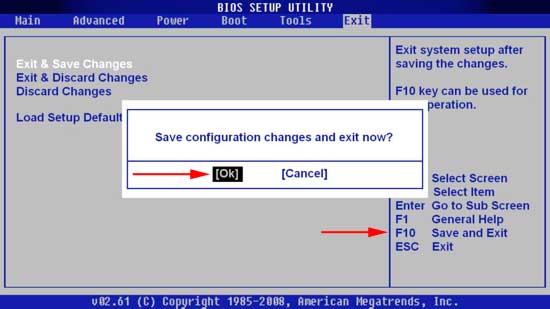
コンピュータの電源を入れた直後に誤動作が発生する場合があります。 したがって、可能性はありません bIOS設定をリセットする。 マニュアルに関連するいくつかの代替動作があります。
下記の推奨事項は普遍的です。 asus、asrock、ギガバイトなどのマザーボードに適しています。 アーキテクチャによれば、それらは同様であるが、要素の配置が異なる。 次に、必要な要素を検討します。
以下の手順を実行する前に、マザーボードのマニュアルを参照することをお勧めします。 これは望ましくない結果からあなたを守ります。 あなたは自分の行動に向き合う方がよいでしょう。
1ウェイ。 コンピュータの電源コードを抜いてください。 PCがネットワークに接続されているときは、わずかなエネルギーの増加もあります。 bIOSがリセットされないようにします.
サイドカバーを取り外します。 マザーボードを慎重に点検します。 ここでは、ジャンパー(ジャンパー)でコンタクトを閉じる必要があります。 その次には、Clear_CMOS、CLR_CMOS、CSMOSなどと書かれています。
コンタクトは3つあり、最初の2つはジャンパーで閉じています。 接点2-3のジャンパを15秒間押してから、ジャンパを元に戻します。

接点が2つしかなく、ジャンパーが付いていない場合は、ねじ回しなどの金属物で短絡してください。

2ウェイ。 最新のマザーボードをお持ちの場合は、専用のボタンを装備することができます bIOSのゼロ設定これはCLR CMOSとして署名されています。 数秒間それを見つけて、設定を工場出荷時の設定にリセットします。

3道。 非常に信頼できる方法ではありません。 CMOSバッテリーを取り外す必要があります。最低でも10分以上かかります。 そのため、この方法では望みの結果が得られません。 誰が数時間待っていますか? パラメータをリセットするのに時間がかかることがあります。

露出後、バッテリーを挿入してコンピュータを起動する必要があります。
時には、所有者が自分の部品を捨てる準備ができていることが起こります。 私は急いで結論からあなたに警告したい。 まず、鉄の徹底的な診断を行います。 しばしば問題は個々の部品の故障ではなく、ソフトウェアの故障である。
実際には、コンピュータが始まったが、黒い画面だけだった。 コンポーネントの段階的な交換は成功していませんでした。 心に来た最後のこと bIOSをリセットしようとする。 本当に助けになった。

















